MACアドレスは分かるんだけど、その他の情報がわからない!というときに便利なツールとして「LanSpy」というソフトがあります。
ダウンロードは下記のページより行なってください。[Download Now]と書かれている緑色のボタンをクリックすると画面が切り替わり、自動的にダウンロードが始まります。その他の部分をクリックする必要はありません。※誤クリックを誘う広告が沢山貼られていますので、余計なところをクリックしないようご注意ください。
LanSpy – Free download and software reviews – CNET Download.com
lanspy_setup.exe というファイルがダウンロードされます。ダウンロードが完了したらダブルクリックするとインストールが始まります。
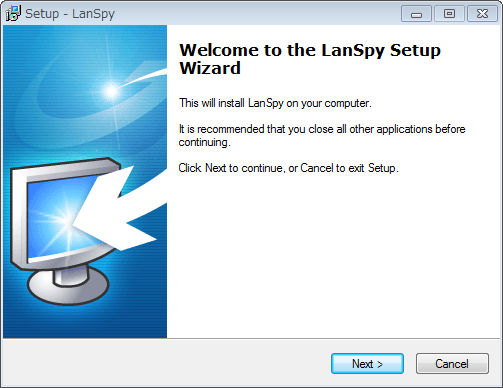
[Next] をクリックします。
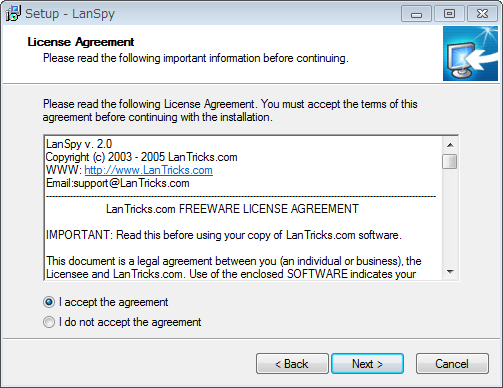
[I accept the agreement] をクリックして [Next] をクリックします。
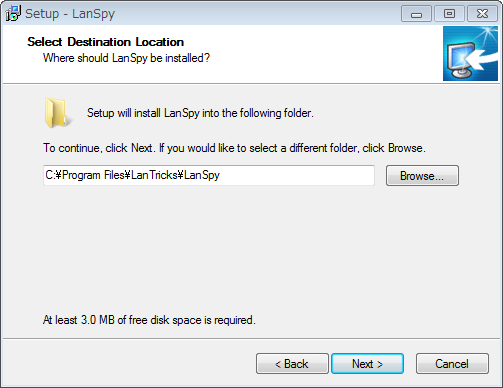
インストール先フォルダは通常は変更する必要がありませんので、そのまま [Next] をクリックします。
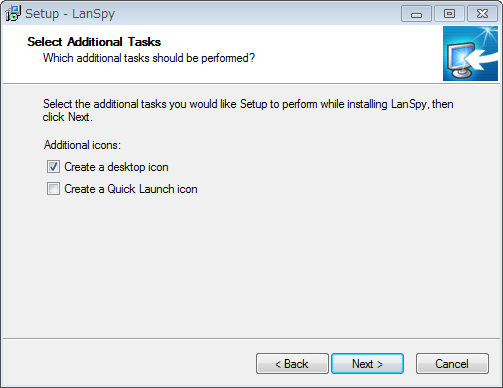
アイコンを作成する場所の選択ですが、通常はそのまま [Next] をクリックします。
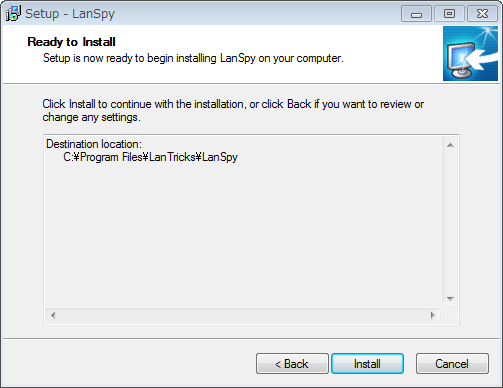
[Install] をクリックするとインストールが始まります。
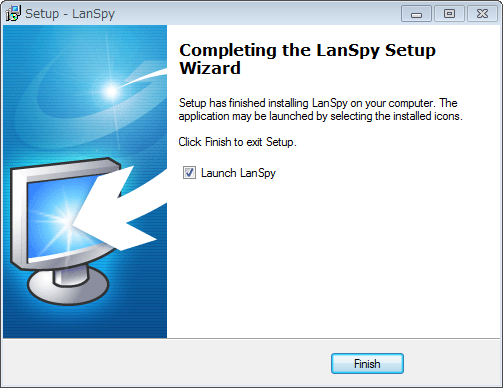
しばらくするとインストールが完了するので、[Finish] をクリックします。
さっそく LanSpy を起動してみます。
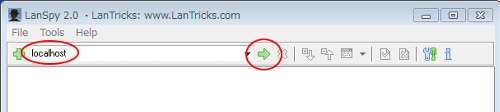
調査対象として localhost が設定されていますので、そのまま実行ボタン(緑の矢印「→」ボタン)をクリックすると調査結果が表示されます。
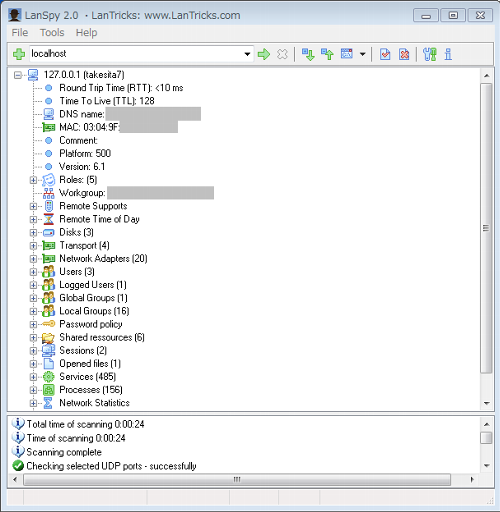
LAN経由でのアクセスに関する計測結果から、設定されている情報まで、かなり細かい情報まで表示されるようです。
さて、LAN上の機器について調査するには、調査対象のボックスにIPアドレスの範囲をハイフン(マイナス)で区切って入力します。
例:192.168.0.1-192.168.0.19
LAN上の機器を調査するときはかなり時間がかかりますので、IPアドレスの範囲をあらかじめ絞り込んでおくのが良いと思います。
また、LAN経由で調査した場合は、ローカルPCで得られる情報よりずっと少なくなります。どの程度の情報が得られるかは機器の設定によりますので一概にはいえませんが。
調査が完了すると、MACアドレスの他にもたくさんの情報が表示されますので、それらの情報から機器を特定します。
カテゴリー: パソコン関連

0件のコメント